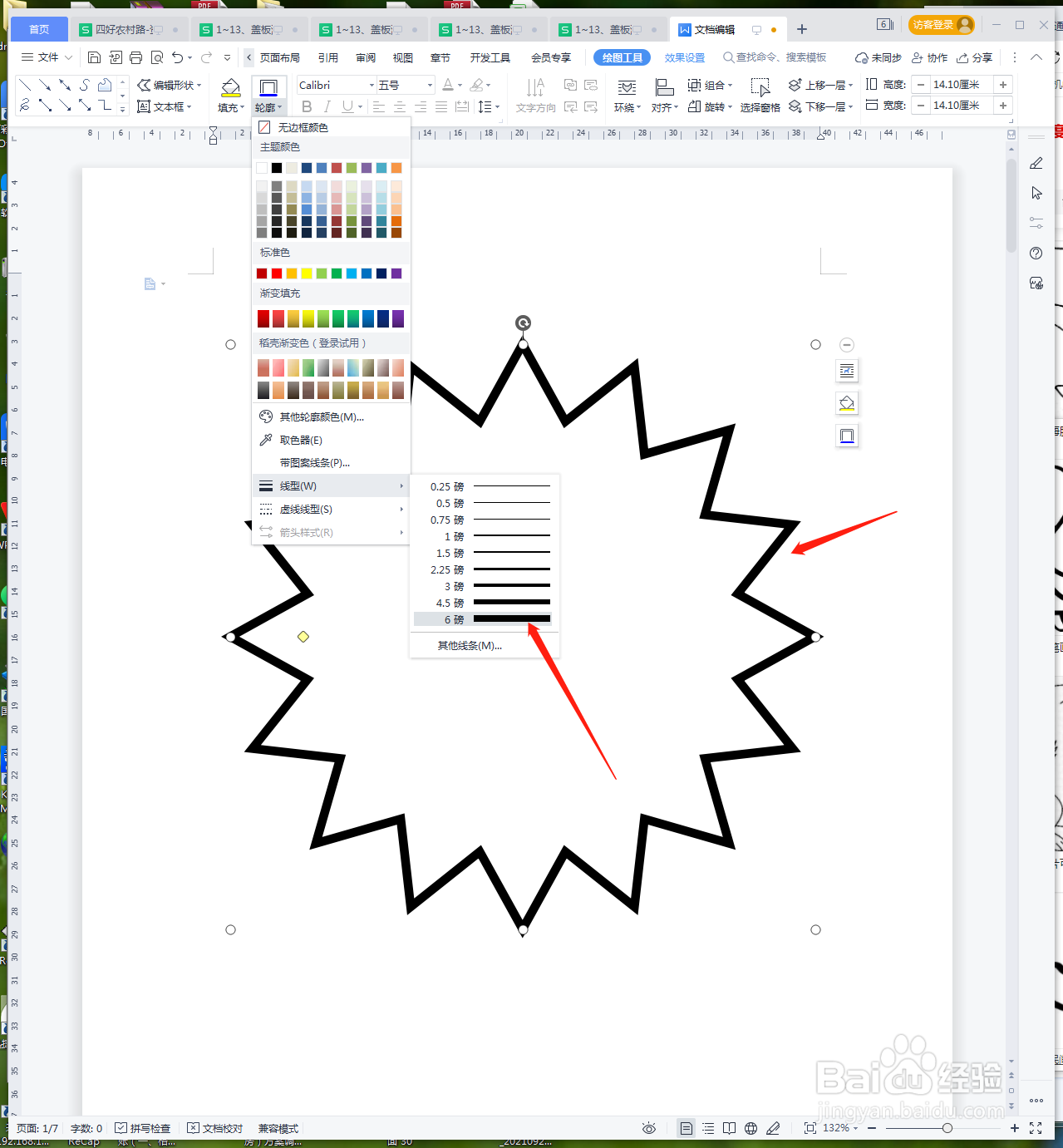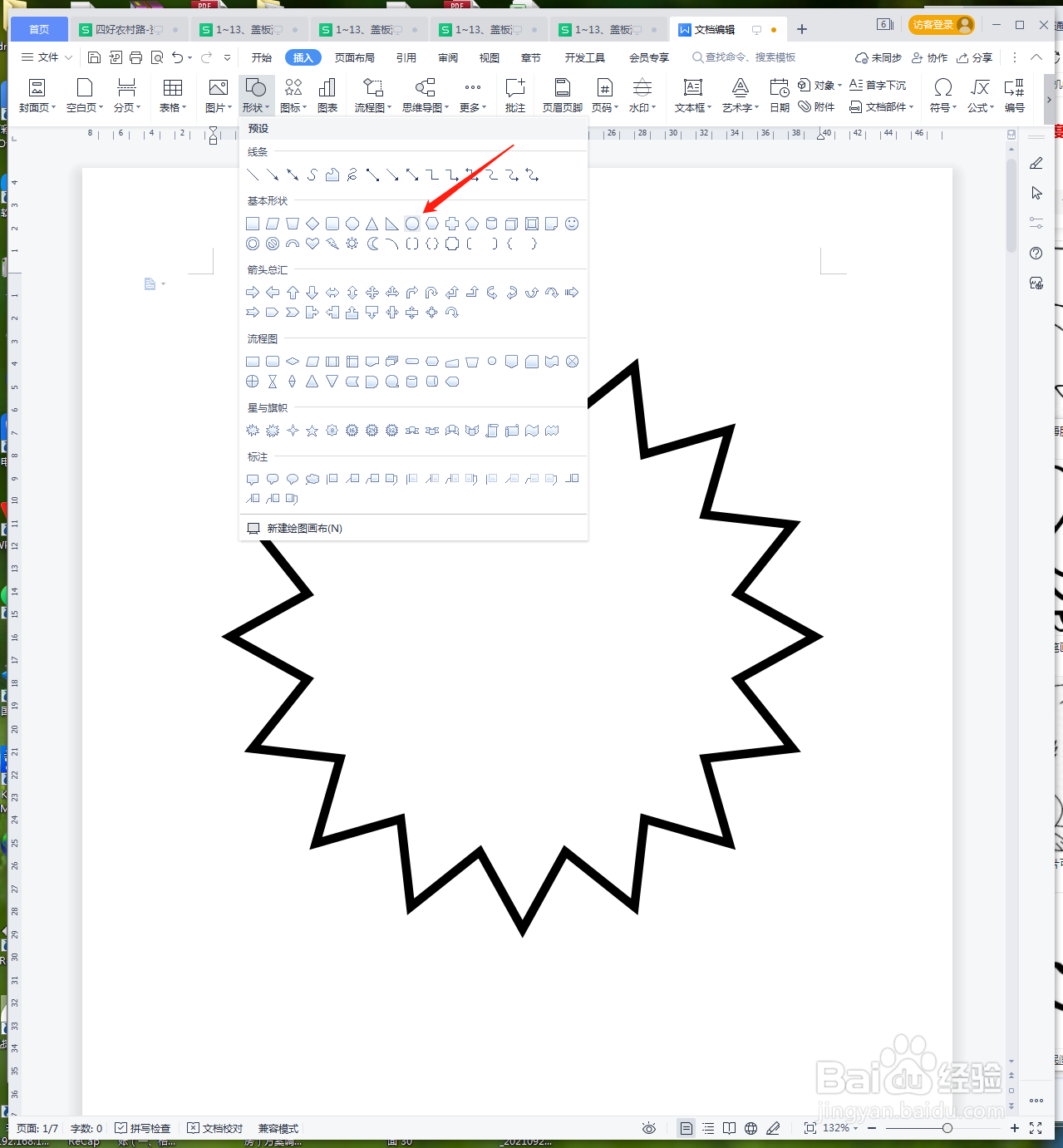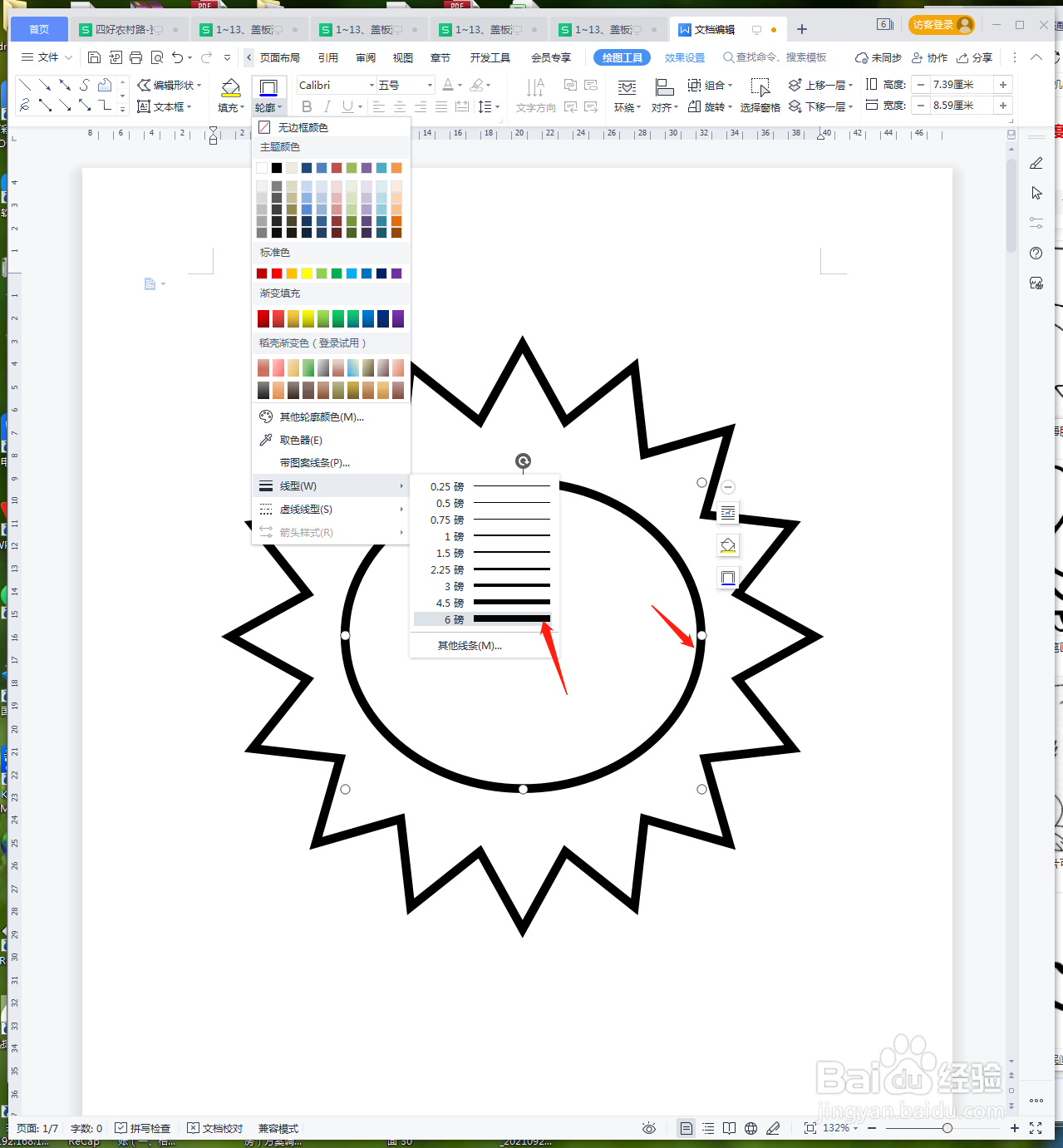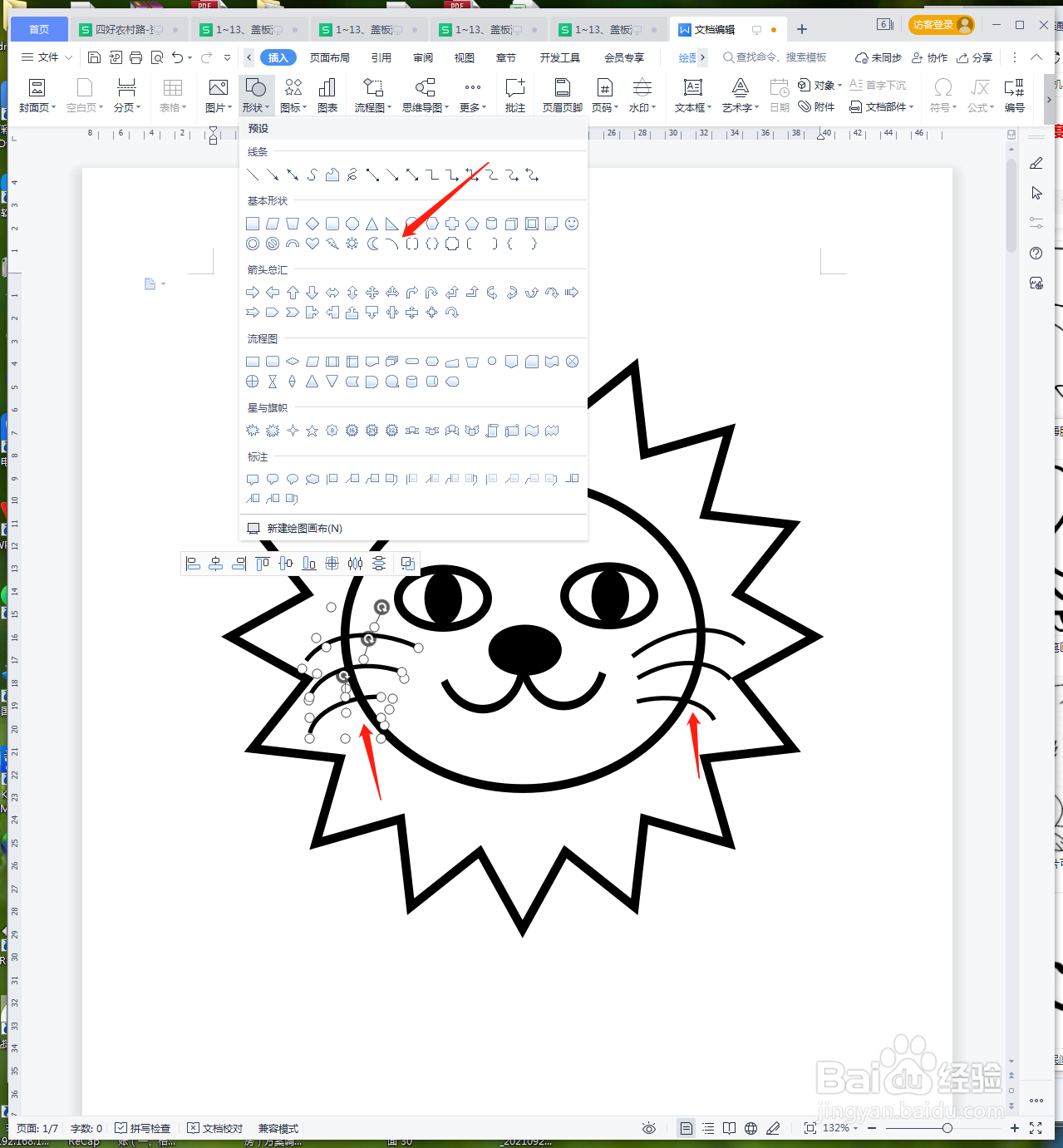WPS文档如何设计狮子卡通简笔画头像
1、打开WPS文档,新建白色画布,点击【形状】【16边形】。
2、在画布上画出形状,将【轮廓】设置成黑色6磅。
3、点击【形状】【椭圆形】。
4、在画布上画出圆形放在中间,将【轮廓】设置成黑色6磅。
5、复制多几个椭圆,缩小变换形状,做成眼睛、眼珠、鼻子。
6、点击【形状】【弧形】,填充黑色后,做成两侧嘴巴
7、再次添加一条弧线,化成胡须,放在脸蛋两侧
8、最后截图保存为JPEG格式。
声明:本网站引用、摘录或转载内容仅供网站访问者交流或参考,不代表本站立场,如存在版权或非法内容,请联系站长删除,联系邮箱:site.kefu@qq.com。
阅读量:38
阅读量:88
阅读量:96
阅读量:64
阅读量:55